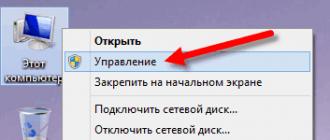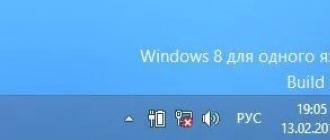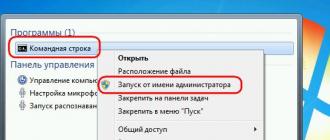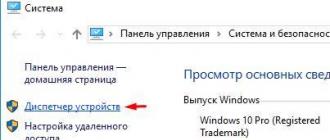Salom do'stlar va mening blogim o'quvchilari!
Ko'pchiligingiz yangi o'ninchi Windows-ga o'tganingizni tushunaman, qolganlari esa yaxshi ettitaga sodiq qoldilar. Biroq, juda yaxshi ko'rgan XP dan foydalanadiganlar ham bor. Misol uchun, bu ofis netbuki yoki eski ish stoli kompyuteri uchun juda mos keladi.
Shuning uchun, zaif noutbuklardan birida men bir xil operatsion tizimni saqlayman, bu holda men biror narsani topishim yoki uni yangi mashinada tekshirishim mumkin. Shuning uchun, bugun men sizga yuklanadigan windows xp flesh-diskini yaratish nima ekanligini, bu qanday sodir bo'lishini va buning uchun nima kerakligini aytib beraman. Bor!
Qanday flesh-disklar mos keladi?
Albatta, tashuvchi butun korxonamizning eng muhim qismidir. Biz Windows XP operatsion tizimi haqida gapirganimiz sababli, biz darhol aytishimiz mumkinki, u iso tasvirdan qadoqlanganda ham, ochilganda ham kam joy egallaydi. Avval media turi bilan shug'ullanamiz.

USB turi. Eng mos variant. Birinchidan, barcha kompyuterlarda bunday port mavjud. ikkinchidan, kartani o'quvchi kerak emas. Uchinchidan, bu bozorda topishingiz mumkin bo'lgan eng arzon flesh-disklar. Siz onlayn-do'konlarda himoyalangan korpusli, suv o'tkazmaydigan qobiqli, shuningdek, magnit bo'ronidan ham to'liq himoyalangan ko'proq original modellarga buyurtma berishga harakat qilishingiz mumkin. Ammo umuman olganda, ushbu parametrlarning barchasi orasida oddiylik muhim ahamiyatga ega. Qurilmadagi qismlar qancha kam bo'lsa, u kamroq buziladi. Shunday qilib, gadjet uzoqroq xizmat qiladi.

SD va MMC. Noutbuklarda va barcha karta o'quvchilarida allaqachon port mavjud bo'lgan media turi. Kameralar va videoregistratorlarda qo'llaniladi. Ular ancha arzon va bortda "piggy" (Windows XP) bilan yuklanadigan qurilmani yozib olish uchun juda mos keladi. Bunday kartadan yuklash uchun sizga USB orqali ulanadigan kartani o'quvchi kerak bo'ladi.

microSD. Bunday qurilma deyarli har bir mobil telefon, planshet va kamerada. Buning uchun kartani o'quvchi yoki SD turiga adapter kerak bo'ladi. Drayvlar arzon, ammo narxi gadjet sinfiga bog'liq. Ular 2, 4, 6, 10 ga bo'linadi. qanchalik baland bo'lsa - flesh-disk tezroq ishlaydi.

Endi portlar bilan shug'ullanamiz. Bu USB qurilmalariga tegishli. Ular 2.0 va 3.0 versiyalarida keladi. Birinchi turdagi barcha kompyuterlar va noutbuklarda ishlaydi. Bu standart USB ulagichlari. Ammo ikkinchisi ko'k portlar, tezroq. Agar sizning kompyuteringizda USB 3.0 bo'lmasa va flesh-disk ushbu formatda ishlayotgan bo'lsa, bu muhim emas, u 2.0 da yaxshi ishlaydi, ammo tezlik standart bo'ladi. Shunga ko'ra, ushbu parametrlar tufayli qurilmalarning narxi juda farq qiladi. Agar biz XP versiyasining operatsion tizimi haqida gapiradigan bo'lsak, men soniyada bir necha megabitni oshirish uchun pul sarflashni maslahat bermayman.

Ovoz balandligi. Bu tanlovning muhim jihati. Yangi operatsion tizimlar o'rnatishdan oldin drayvlarda juda ko'p joy egallaydi. 6 dan 20 gigabaytgacha. Biroq, ularni o'rnatish ancha uzoq davom etadi. Va maqolada muhokama qilinadigan operatsion tizim juda oz vaznga ega. Faqat 4 GB etarli bo'ladi va hali ham drayverlar, ofis dasturlari va boshqa dasturlar uchun juda ko'p joy bo'ladi.
Yozishdan oldin nima qilish kerak?

Men sizga barcha mumkin bo'lgan dasturiy ta'minot bilan butun jarayonni batafsil tasvirlab bermoqchiman, bu erda dasturiy ta'minot ro'yxati. yuklab olinadi.

UltraISO- bu yerdan yuklab oling. Yuklanadigan flesh-disklarni yaratish uchun asosiy vosita. Maxsus mahoratga ega bo'lmagan oddiy foydalanuvchilar orasida eng mashhur.

Rufus - oling mana shu yerda. Juda foydali narsa. Dastur yuklovchilarni juda tez yozadi. Oldingi dasturiy ta'minotga qaraganda ko'proq sozlamalar mavjud, ammo dasturiy ta'minot yanada professional. Yuklab oling, o'rnating.

winsetupfromusb 1.7 va zamonaviyroq tizimlarda ishlaydigan boshqa mahsulot. Misol uchun, yuqorida tavsiflangan dasturlarning ba'zi versiyalari bilan o'ninchi Windowsda muammolar bo'lishi mumkin. Va bu dastur yangi operatsion tizimlarda ajoyib ishlaydi.

Keling, bu yerdagi havolaga o'tamiz.

Sahifani pastga aylantiring.

Yuklab olingan faylni brauzerda to'g'ridan-to'g'ri u orqali oching.

bu to'rtburchakni o'ng tomonga buring

Keyin yana bosing.

Inglizcha matn paydo bo'ladi, bu sizga kerak emas, shunchaki davom eting.

Yana litsenziya va boshqa narsalar haqida matn. Biz oldinga intilamiz.

Bizga kerak bo'lmagan taklif paydo bo'ladi. Bu yerga bosing.

Agar ular yo'q bo'lsa, hamma joyda katakchalarni belgilang (garchi odatda ular darhol sukut bo'yicha o'rnatiladi).

Yana maydonlarda biz bir marta uramiz va davom etamiz ...

Paketni ochish, so'ngra dasturiy ta'minotni o'rnatish boshlanadi. Bu tizza kompyuteringizni skanerlaydi. Bir nechta foydali dasturlar bepul o'rnatilishi mumkin.

Tugatish tugmasini bosing.

Mijozning ishchi oynasi paydo bo'ladi, bu o'rnatish tugallanganligini anglatadi.
Ushbu dastur yordamida biz tortamiz bu yerdan- XP 64 bit versiyasi.
Siz yoqishni boshlashingiz mumkin.
Fleshli diskni yozib olish
Jarayonni Rufus bilan boshlaymiz.
Rufus dasturni administrator nomidan ochadi. Birinchi holatda biz flesh-kartani ochamiz. Ikkinchisida - yozish usuli o'rnatiladi " BIOS yoki UEFI o'rnatilgan kompyuterlar uchun MBR". Bu muhim jihat. Aks holda, BIOS-ni yuklashda u bizning qurilmamizni aniqlay olmaydi va siz yana hamma narsani takrorlashingiz kerak bo'ladi. Bu bizga kerak emas, shunday emasmi? Endi boshlaylik.

Biz barcha fayllar o'chib ketishi va qurilmani o'chirib bo'lmaydi degan ogohlantirishga rozimiz.

Endi biz ekranda bo'ladigan yozuvning borishini kuzatamiz. U yuklash sektorini yaratish va fayllarni uzatishni ko'rsatadi. 5 daqiqa - o'rtacha kutish vaqti. Kompyuterni tark etishga shoshilmang.

Tugatgandan so'ng, bizning flesh-diskimiz ishlatilishi mumkin!
Endi UltaISO ni ko'rib chiqing.
Shunday qilib, biz dasturiy ta'minotimizni faqat administrator nomidan ishga tushiramiz.



Ushbu holatda mediani (flesh-disk) ko'rsating, yozish usuli har doim USB HDD + va boshqa emas. Men formatlashni qilmayman, lekin agar xohlasangiz, yaxshi bo'lishi mumkin. Shunchaki, yozuv boshlanganda ham konteyner o‘chiriladi.

Hammasi, endi, yoqish jarayoni tugagandan so'ng, Windows-ni yuklash uchun xaritamizdan foydalanishingiz mumkin.
Keling, winsetupfromusb bilan ham xuddi shunday qilishga harakat qilaylik.
Avval dastur interfeysida bizning flesh-diskimizni tanlashingiz kerak. Har holda, avval uni formatlash tavsiya etiladi.

Biz avtoformatga daxl qo'yamiz, biz FAT32 tizimini belgilaymiz, so'ngra tekislash bo'limida, shuningdek, BPB nusxasini ochamiz. Hamma narsa, bu erda kerakli narsalarni qo'yish bilan yakunlandi.

Bu erda siz qattiq diskda operatsion tizim bilan ISO tasvir fayli qaerda joylashganligini aniq ko'rsatishingiz kerak.

Endi biz boshlaymiz va yozamiz.
Agar siz ushbu rasmni ko'rsangiz, unda yozuv yaxshi o'tdi.

Buni UNIX tizimlarida qanday qilish mumkin?
Sizlar, aziz o'quvchilarim, Linux tizimlaridan foydalanadiganlar bor. Men sizga Ubuntu-da yuklanadigan USB flesh-diskini qanday qilishni tushuntiraman.
Bu yerdan WinUSB dasturini yuklab oling. Aytgancha, uni qanday o'rnatish bo'yicha ko'rsatmalar mavjud. Kompyuter mavzularining ushbu jihati bo'yicha ko'nikmalaringiz bo'lmasa, o'qing.

Bu yerga bosing.

Ushbu interfeys ochiladi.

Yuqori holatda bizning flesh-diskimizni tanlang. Pastki qismda biz saqlash muhitini joylashtiramiz (maqsadli). Keyinchalik, biz rekord o'rnatamiz.

Jarayon tugagach, siz ushbu belgini ko'rasiz. Qizil belgidan qo'rqmang, bu faqat operatsiya tugaganligi haqida ogohlantiradi.

Keyingi so'z
Nima uchun cho'chqachilik eski kompyuterlarda yaxshiroq ekanligini darhol tushuntirmoqchiman. Tizim nafaqat og'irligi kam va etarlicha tez ishlaydi. Eng muhimi, kompyuterdan ko'p resurslarni talab qilmaydi. Masalan, 2 gigabayt operativ xotiraga ega noutbuk va bitta yadroli protsessor bilan ham OT barqaror va tez ishlaydi. Biroq, o'ninchi Windows uchun bunday parametrlar minimal, hatto tavsiya etilmaydi. Shuning uchun u shunchaki sekinlashadi, atomlar umuman boshlamaydi.
Demon vositalari orqali yuklanadigan USB flesh-diskini yaratish mumkin emasligini ham aytib o'taman. Disk bo'lishi mumkin, lekin USB tashuvchisi mumkin emas. Shuning uchun, yuqorida tavsiflangan qo'shimcha dasturlarsiz, buyruq satridan foydalanmaguningizcha, bunday operatsiyani bajarish deyarli mumkin emas. Buni eslab qoling.
Va oxirgi maslahat. Mac OS-da bunday tartiblarni amalga oshirib bo'lmaydi. Men yuqorida ko'rsatgan barcha dasturlar faqat Windows yoki Linux ostida ishlaydi. Ular shunchaki Macintosh operatsion tizimiga o'rnatilmaydi. Buning uchun yana bir dastur bor, men boshqa maqolada gaplashaman.
Xulosa
Shu bilan men maqolani tugataman. Aytgancha, bizning mavzu bo'yicha video. Bir ko'ring, agar siz bu jihat bilan tanish bo'lmasangiz, o'zingiz uchun juda ko'p yangi narsalarni o'rganasiz.
Yuqorida sizga bergan barcha usullar sizga Windows bootloader-ni bepul yaratishga imkon beradi. Umid qilamanki, siz ushbu maqolani ijtimoiy tarmoqlardagi hamkasblaringiz va do'stlaringiz bilan baham ko'rasiz. Shuningdek, mening blogimga obuna bo'ling va siz har doim yangi materiallar paydo bo'lganda bilib olasiz. Shu munosabat bilan men sizlar bilan xayrlashaman, sizga eng yaxshi tilaklarimni va saytda yana ko'rishguncha, aziz o'quvchilarim! Gaplashamiz!
Yuklanadigan Windows flesh-diskini qilish juda oson. Maqolada tayyor ISO tasviridan yuklanadigan USB flesh-diskini yaratishning uchta oddiy tezkor usuli tasvirlanadi. Barcha usullar bepul va ommabop, garchi ular orasida turli xil dasturlardan foydalangan holda sodda va murakkab variantlar mavjud. Bundan tashqari, barcha yordamchi dasturlar Windows XP da to'liq ishlaydi.
Agar noutbuk yoki kompyuteringiz yangi bo'lsa, BIOS bilan UEFI, va kimning qattiq diskida GPT jadvali tartibi uslubidan foydalansa, bunday kompyuterda siz ham o'rnatishingiz mumkin Windows 7 boshqa algoritmdan foydalanish. Bundan tashqari, agar qurilma, kompyuter, noutbuk, netbuk va hokazolarda USB 2.0 porti va USB 3 bo'lsa va siz Windows 7-ni yuklanadigan USB flesh-diskidan bunday qurilmaga o'rnatishga qaror qilsangiz, shubhasiz USB 2.0 ulangan bo'lishi kerak port, chunki Windows 7 o'zi odatda ko'k rang bilan belgilangan USB 3 port turini qo'llab-quvvatlamaydi.

Agar yuklanadigan flesh-disk USB 3 porti orqali ulangan bo'lsa, Windows 7 ni o'rnatishga urinish quyidagi xato bilan tugaydi:
“Kerakli optik haydovchi drayveri topilmadi. Agar sizda shunday drayverga ega flesh-disk, floppi, DVD yoki CD bo'lsa, iltimos, ushbu vositani joylashtiring."
Yuklanadigan flesh-disk yarating
Endi sizga kerak bo'lgan birinchi narsa - bu operatsion tizimning ISO tasviri. Ikkinchisi, flesh-diskning o'ziga g'amxo'rlik qilish zarurati. Ushbu media formatlanganligi sababli, flesh-diskdagi ma'lumotlar xavfsiz va xavfsiz joyga ko'chirilishi kerak. Shuni ham ta'kidlash kerakki, flesh-diskning hajmi qat'iy ravishda kamida 4 gigabayt bo'lishi kerak.Muayyan anakart bunday rejani (flesh qurilmadan) yuklashni to'g'ri qo'llab-quvvatlashini tekshirish va ishonch hosil qilish juda muhimdir.
- Asboblar yordamida yuklanadigan flesh-diskni yaratish (oxirgi tavsiya etiladi, chunki usul unchalik samarali emas);
- hisobidan yaratish;
- Qulaylik ;
UNetBootin yordamida yuklanadigan flesh-disk yaratish
Dasturni yuklab olishingiz va uni ishga tushirishingiz kerak (dastur portativ, o'rnatmasdan ishlaydi).
ISO tasviri deb nomlangan elementni belgilash kerak, so'ngra USB drayverning harfini tanlang.

Muayyan rasmning joylashuvi qo'lda ko'rsatilishi kerak.

Keyin, ochish tugmasini bosing.

Endi faqat OK tugmasini bosing.

Tizim fayllarini USB flesh haydovchiga nusxalashning qisqa jarayoni mavjud.

Kerakli fayllarni qisqacha olib tashlaganimizdan so'ng, yuklanadigan USB flesh-diskimiz to'liq tayyor.

UltraISO yordamida yuklanadigan USB flesh-diskini yarating
Bir oz murakkab yechim, yuqoridagilardan farqli o'laroq, dasturdan foydalanishdir UltraISO. Biroq, ko'rsatmalarga rioya qilib, dasturni tezda tushunishingiz mumkin. Dasturning funksionalligi tushunarli rus tilida yaratilgan va litsenziya bo'yicha foydalanishning sinov muddati to'liq funktsional va bizning maqsadlarimizga mos keladi.
Keyinchalik, siz rus tilini tanlashingiz va dasturni yuklab olishingiz kerak, bu juda oddiy. Administrator sifatida ishga tushiring, so'ngra foydalanishning sinov muddatini tanlang.

Bizning oldimizda odatiy dastur oynasi.

Keyingi qadam, operatsion tizimni o'z ichiga olgan qattiq diskda ISO tasvirimizni topishdir. Shuni esda tutish kerakki, bunday tasvir har qanday boshqa dastur tomonidan yaratilishi va keyin bu erda ko'rsatilishi mumkin. Asosiy UltraISO oynasida faylni o'ng tugmasini bosing va ochilgan menyuda ochiq variantni tanlang.

Keyinchalik, biz tizim bilan rasmimizni ko'rsatamiz, bizning holatlarimizda bu o'rnatish papkasida joylashgan Windows 8.1 ning tasviridir. Rasmingizni toping va ochish tugmasini bosing.

Bundan tashqari, endi siz USB flesh-diskini netbuk yoki noutbukning uyasiga qo'yishingiz mumkin. Dasturimizning asosiy oynasida Yuklash menyusini tanlashingiz va qattiq diskdagi tasvirni yozishni bosishingiz kerak. Ushbu oynada o'rnatilgan flesh-disk mavjud bo'lishi kerak.

Keyin yozish tugmasini bosing.

Sizning flesh-diskingiz o'chirilishi haqida maslahat paydo bo'ladi, biz rozimiz.

Keyin yozib olish jarayoni tugashini kutamiz.

Endi biz operatsion tizimimizni cho'ntagimizda olib yurishimiz mumkin.
Shubhalarni chetga surib qo'ying, o'zingizga ishoning, Windows 7, 8.1 yoki 10 uchun yuklanadigan USB flesh-diskini yasash nokni otish kabi oson va siz bunga albatta amin bo'lasiz. Turli xil dasturlardan foydalangan holda iso-dan yuklanadigan USB flesh-diskini yaratishning bir necha yo'li mavjud - oddiy va aqlli, egilgan va egri, qaysi birini tanlash sizga bog'liq.
Ushbu maqolada men sizga juda oddiy usulni va 100% ishlashni ko'rsatishga harakat qilaman. Sizga yoqadimi yoki yo'qmi, lekin tez orada optik drayvlar dunyosi unutilib ketadi va hech qachon qaytib kelmaydi, istisnosiz hamma yuklanadigan USB flesh-diskini qanday yaratishni o'rganishi kerak va menimcha, buni qilish yaxshiroqdir. OS qulashidan oldin. Yuklanadigan Rufus USB flesh-diski uchun ming marta tasdiqlangan dastur sizning ehtiyojingizni qondirishga yordam beradi.
Windows 7-8.1 yuklanadigan USB flesh-diskini qanday qilib to'g'ri qilish kerak - batafsil ko'rsatmalar.
Shunday qilib, 7, 8.1 yuklanadigan flesh-diskni to'g'ri yaratish sizdan quyidagilarni talab qiladi. 4 Gb dan 8 Gb gacha bo'lgan flesh-disk (izo tasvirning o'lchamiga qarab). Keyinchalik, sizga operatsion tizimning yaxshi ISO tasviri kerak bo'ladi va e'tibor bering - noma'lum shaxs tomonidan eskirgan dasturlar to'plami bilan qayta tiklangan shmurdyak emas, balki Windows 7 yoki 8.1 ning 100% ishlaydigan rasmiy versiyasi (sizga yoqadigan narsa) . Aynan shu rasm sizni kutilmagan hodisalardan qutqaradi, xatosiz ishlashni ta'minlaydi va DirectX, drayverlarni va boshqalarni yangilaydi va yuqori sifatli yuklanadigan flesh-diskni 7, 8.1 yaratishga imkon beradi.
Windows iso tasviri bilan bog'liq muammolarga duch kelganlar uchun - disk tirnalgan, DVD drayveri buzilgan, dastlab noutbukda yo'q, tasvirni yaratish uchun juda dangasa va hokazo, men eng katta rus tilidagi torrent trekeridan foydalanishni taklif qilaman. va bu bo'shliqni to'ldiring. Win 7 va Win 8.1 rasmlari Microsoft-ning rasmiy nashrlariga asoslangan bo'lib, kichik foydali xususiyat qo'shilgan - masalan, Win 7 tasviri Starterdan Ultimategacha bo'lgan barcha 32 va 64 bitli versiyalarni o'z ichiga oladi, siz bunga juda rozi bo'lasiz. qulay.
Bizga kerak bo'lgan ikkinchi narsa - yuklanadigan Rufus flesh-diskini yaratish dasturi. O'rnatishni talab qilmaydi, shunchaki yuklab oling va ishga tushiring. Har qanday kutilmagan hodisalarga yo'l qo'ymaslik uchun dastur bilan jildning nomi, tasvirli papkalar va ularga boradigan yo'lda rus harflari bo'lmasligi kerak, lotin - ingliz tilidan foydalaning.
Rufus dasturi papkasi yonida Windows-7 yoki Win-8 intuitiv nomi bilan boshqasini yarating. Fayl menejerini ochish Umumiy qo'mondon(agar bu nima ekanligini bilmasangiz, fayllarni qanday qilib to'g'ri ishlatishni o'rganish vaqti keldi) yoki arxivator WinRAR- dastur bilan arxivni oching, Windows tasvirini yuklab olishlar papkasidan yaratilgan papkalarga o'tkazing.
Oxirgi ogohlantirish bosqichi - siz uchun muhim ma'lumotlarni USB flesh-diskdan qattiq diskka o'tkazish va saqlash. Yuklanadigan Windows 7 flesh-diskini yaratish jarayonidagi birinchi qadam formatlash - ommaviy axborot vositalarini tozalash va qismlarga ajratish bo'ladi.
Birinchi qadam. Biz ko'zimizni ish stoliga aylantiramiz, "Kompyuter" yorlig'ini ishga tushirish uchun ikki marta bosing, flesh-disk yorlig'ini o'ng tugmasini bosing. Ochilgan menyuda sichqonchaning chap tugmachasini bosing - "format", keyin - rasmda ko'rsatilgan narsani tanlash va qaerga bosish kerak. Biz tugashni kutmoqdamiz, tayyorgarlik jarayoni tugallandi, biz yuklanadigan Windows 7 USB flesh-diskini to'g'ri va birinchi marta qilishga 100% tayyormiz.
1. Rufus dasturi bilan jildni oching - uni ishga tushiring, ochilgan dastur oynasida "Qurilma" ni toping, USB flesh-diskini ko'rsating, agar u avtomatik ravishda olmagan bo'lsa.

2. Keyingi element - "Bo'lim sxemasi", "BIOS yoki UEFI bilan kompyuterlar uchun MBR" ni tanlang. Operatsion tizimni 2000 Gb dan ortiq hajmli qattiq diskka o'rnatishingiz kerak bo'lsa, "UEFI bilan kompyuterlar uchun GPT" dan foydalaning.
3. "Fayl tizimi" - FAT32 dan 4 Gb dan kam tasvirlar bilan foydalanish mumkin, 4 Gb dan katta tasvirlar fayl tizimi - NTFS dan foydalanishni nazarda tutadi.
4. Biz ushbu elementni o'zgarishsiz qoldiramiz, sukut bo'yicha "Klaster hajmi" 4096 bayt.
5. "ISO image" - optik haydovchi belgisini bosing, Explorerda kerakli tizimning iso tasvirini tanlang.

6. Biz ko'zimizni bir oz yuqoriga ko'taramiz, "yangi jild yorlig'i" uchun siz uchun tushunarli bo'lgan nomni o'rnatamiz - masalan, ingliz harflarida, Win-7.
7. Biz tanlovning to'g'riligini tekshiramiz va keyingi harakatni Rufusga buyruq beramiz bootable flesh-disk 7, tugmasini bosing - "Ishga tushirish". Dastur rus tilida ogohlantirish chiqaradi, "OK" tugmasini bosing va kompyuterni yolg'iz qoldiring.

Biz o'ynoqi qo'llarimizni olib, oshxonaga olib boramiz, ixtiyorimiz bilan ularni choy yoki qahva quyishga majbur qilamiz - biz asta-sekin ichimlikdan zavqlanamiz. Bu oddiy ehtiyot chorasi, sizning yo'qligingiz bilan siz yuklanadigan Windows flesh-diskini uzluksiz yaratishni ta'minlaysiz, siz xatoga yo'l qo'ymaysiz, protsessorni haddan tashqari yuklay olmaysiz, fayl quyi tizimini bema'ni holatga keltira olmaysiz va hokazo.

Shaxsiy kompyuteringizning tezlik xususiyatlariga qarab, 5-15 daqiqadan so'ng siz yozuvni ko'rasiz - 8 "Tayyor" - yuklanadigan USB flesh-disk yaratilgan, to'qqizta - "Yopish" tugmasini bosing.
Bu, aslida, yuklanadigan flesh-disk tasvirini qanday yaratish haqidagi butun ilmdir - endi siz bilasiz. Ko'rib turganingizdek, qo'rqinchli va imkonsiz narsa yo'q, bu masalada asosiy narsa harakatlar ketma-ketligini saqlashdir va siz albatta muvaffaqiyat qozonasiz.
Qanday qilib flesh-diskni yuklanadigan qilish mumkinBIOS.
Windows-ni USB flesh-diskidan muvaffaqiyatli o'rnatish uchun faqat bitta savolga javob berish kerak - USB flesh-diskini BIOS-da yuklash diskini qanday qilish kerak? Savol juda muhim, chunki o'rnatishni boshlash DVD bilan odatdagi tartibingizdan farq qiladi, bu umumiy xato va hayratlanarli ko'rinishga olib keladi.
Ko'zini yo'qotganlar uchun flesh-diskni yaratish jarayonida biz USB-HDD elementini tanlaganimizni eslatib o'taman. Yuklanadigan flesh-disk biz chaqirganimizdek tan olingan, shuning uchun BIOS bo'limida - Birinchi yuklash qurilmasida DVD-ga tanish bo'lgan faollashtirishni izlashingiz shart emas.
Biz o'rnatish flesh-diskini bepul USB 2.0 ulagichiga joylashtiramiz, kompyuter uni qabul qilguncha kutamiz va qayta ishga tushiramiz. Tizimni yuklash jarayonida Delete yoki F2 tugmasini bosing, BIOS-ga kiring. BIOS versiyasiga qarab, talab qilinadigan yuklash sektorining nomi farq qilishi mumkin, ammo ishlash printsipi bir xil bo'ladi. "Kengaytirilgan BIOS xususiyatlari" ni oching.
Keyin, "BootSeq & FloppySetup" bo'limini bosing, "Hard Disk Boot Priority" ni toping, kiring va shaxsiy kompyuteringizda o'rnatilgan drayverlar ro'yxatini ko'ring. Sizning yuklanadigan flesh-diskingiz oxirgi sharafli joyda bo'lishi kerak - buni tuzatish kerak. Fleshli diskni yuklash diskiga aylantirish uchun biz uni ro'yxatning yuqori qismiga ko'tarishimiz kerak - klaviatura strelkalari (yuqoriga va pastga) yordamida flesh-diskni tanlang. Keyin, "+" tugmalaridan foydalaning, o'rnatish flesh-diski ro'yxatda birinchi bo'lguncha - tugmasini bosing. Biz "F10" (saqlash) tugmasini bosib BIOS-dagi manipulyatsiyalarni yakunlaymiz.
Uchun BIOS - UEFI-da flesh-diskni yuklanadigan qilib qo'ying, biz barcha bir xil sektorni topamiz Boot - Boot, bizdan oldin "Fixed Boot Order" va uning ostida dengiz "Boot Option" ochiladi - bu tizimni yuklash ketma-ketligini sozlash. Biz "Boot Option # 1" ni ko'rib chiqamiz - qoida tariqasida, qattiq disk yoki SSD mavjud, tizim avval uni so'raydi va operatsion tizim undan yuklashni boshlaydi. "Yuklash opsiyasi №1" tugmasini bosing, flesh-diskingiz nomi bilan "USB Key:" yozuvini toping va tanlang.
Biz "F10" tugmasini bosamiz - USB flesh-diskidan Windows 7-ni o'rnatish boshlandi, keyin biz birinchi qayta ishga tushirishni kutamiz, BIOS-ga o'ting, qattiq diskni birinchi o'ringa qaytaring, saqlang. Qayta ishga tushirilgandan so'ng, o'rnatish davom etadi, agar siz ushbu daqiqani o'tkazib yuborsangiz - qayta o'rnatishni rad etsangiz, kompyuter qayta ishga tushadi, BIOS-ga o'ting - HDDni joyiga qaytaring.
BIOS-da yuklanadigan USB flesh-disk tasvirini qanday faollashtirish mumkin - va endi siz buni bilasiz. Muvaffaqiyatsiz bo'lish ehtimoli deyarli nolga teng - va bu shunchaki so'zlar emas - bu allaqachon o'n minglab foydalanuvchilar tomonidan tasdiqlangan. Bir oz e'tibor va harakatlar ketma-ketligi - sizdan ko'proq narsa talab qilinmaydi. № 2 -.
OSni o'rnatishdan oldin, men sizga qarashni maslahat beraman - ishonchim komilki, siz o'zingiz uchun qiziqarli narsalarni topasiz. Xo'sh, operatsion tizimni muvaffaqiyatli o'rnatganingizdan so'ng, do'stlaringizga Windows 7-ning yuklanadigan USB flesh-diskini qanday qilib to'g'ri qilishni aytib berishni unutmang - bu hamma uchun foydali bo'ladi. Omad!
Eng yaxshi tilaklar $
Denker.
Deyarli hech kim CD va DVD disklarini endi ishlatmaganligi sababli, keyingi o'rnatish uchun Windows tasvirini USB diskiga yozish yaxshidir. Ushbu yondashuv haqiqatan ham ancha qulayroq, chunki flesh-diskning o'zi ancha kichikroq va uni cho'ntagingizda saqlash juda qulay. Shuning uchun biz Windows-ni keyingi o'rnatish uchun yuklanadigan media yaratishning barcha eng samarali usullarini tahlil qilamiz.
Ma'lumot uchun: yuklanadigan media yaratish operatsion tizimning tasviri unga yozilganligini anglatadi. Ushbu diskning o'zidan OS kelajakda kompyuterga o'rnatiladi. Ilgari, tizimni qayta o'rnatish vaqtida biz diskni kompyuterga joylashtirdik va undan o'rnatdik. Endi buning uchun oddiy USB diskidan foydalanishingiz mumkin.
Buning uchun siz xususiy Microsoft dasturidan, allaqachon o'rnatilgan operatsion tizimning o'zi yoki boshqa dasturlardan foydalanishingiz mumkin. Har holda, yaratish jarayoni juda oddiy. Hatto tajribasiz foydalanuvchi ham buni qila oladi.
Quyida tavsiflangan barcha usullar sizning kompyuteringizda operatsion tizimning yuklangan ISO tasviriga ega ekanligingizni nazarda tutadi, uni USB flesh-diskiga yozasiz. Shunday qilib, agar siz hali OSni yuklab olmagan bo'lsangiz, buni bajaring. Shuningdek, sizda mos keladigan olinadigan vosita bo'lishi kerak. Uning hajmi siz yuklab olgan rasm unga sig'ishi uchun etarli bo'lishi kerak. Shu bilan birga, ba'zi fayllar hali ham haydovchida saqlanishi mumkin, ularni o'chirish shart emas. Shunga qaramay, yozib olish jarayonida barcha ma'lumotlar qaytarib bo'lmaydigan tarzda o'chiriladi.
1-usul: UltraISO dan foydalaning
Bizning veb-saytimizda ushbu dasturning batafsil tavsifi mavjud, shuning uchun biz uni qanday ishlatishni tasvirlamaymiz. Uni yuklab olishingiz mumkin bo'lgan havola ham mavjud. Ultra ISO yordamida yuklanadigan USB flesh-diskini yaratish uchun quyidagilarni bajaring:

Yozish paytida biron bir muammo yuzaga kelsa, xatolar paydo bo'ladi, ehtimol muammo buzilgan tasvirda. Ammo dasturni rasmiy saytdan yuklab olgan bo'lsangiz, hech qanday qiyinchiliklar paydo bo'lmasligi kerak.
2-usul: Rufus
Juda tez yuklanadigan media yaratish imkonini beruvchi yana bir juda qulay dastur. Uni ishlatish uchun quyidagi amallarni bajaring:

Aytish joizki, Rufus-da boshqa sozlamalar va yozib olish imkoniyatlari mavjud, ammo ular avvalgidek qoldirilishi mumkin. Agar xohlasangiz, katakchani belgilashingiz mumkin. "Yomon bloklarni tekshiring" va o'tishlar sonini belgilang. Buning yordamida, yondirilgandan so'ng, o'rnatish flesh-diski shikastlangan qismlar uchun tekshiriladi. Agar ular topilsa, tizim ularni avtomatik ravishda tuzatadi.
Agar siz MBR va GPT nima ekanligini tushunsangiz, kelajakdagi tasvirning ushbu xususiyatini yozuv ostida ham ko'rsatishingiz mumkin "Bo'lim sxemasi va tizim interfeysi turi". Ammo bularning barchasini bajarish butunlay ixtiyoriydir.
3-usul: Windows USB/DVD yuklash vositasi
Windows 7-ning chiqarilishidan so'ng, Microsoft ishlab chiquvchilari ushbu operatsion tizimning tasviri bilan yuklanadigan USB flesh-diskini yaratishga imkon beruvchi maxsus vositani yaratishga qaror qilishdi. Shunday qilib, dastur deb nomlangan. Vaqt o'tishi bilan rahbariyat ushbu yordamchi dastur boshqa operatsion tizimlarni yaxshi yozib olishiga qaror qildi. Bugungi kunga qadar ushbu yordamchi dastur Windows 7, Vista va XP ni yozib olish imkonini beradi. Shuning uchun, Linux yoki Windows-dan boshqa tizim bilan media qilishni xohlaydiganlar uchun bu vosita ishlamaydi.
Uni ishlatish uchun quyidagi amallarni bajaring:

4-usul: Windows o'rnatish muhitini yaratish vositasi
Shuningdek, Microsoft mutaxassislari kompyuteringizga o'rnatish yoki Windows 7, 8 va 10 bilan yuklanadigan USB flesh-diskini yaratish imkonini beruvchi maxsus vositani yaratdilar. Windows o'rnatish muhitini yaratish vositasi tasvirni yozishga qaror qilganlar uchun eng qulaydir. bu tizimlardan biri. Dasturdan foydalanish uchun quyidagilarni bajaring:

Xuddi shu vositada, lekin Windows 10 uchun bu jarayon biroz boshqacha ko'rinadi. Avval yorliq yonidagi katakchani belgilang "Boshqa kompyuter uchun o'rnatish muhitini yaratish". bosing "Keyingi".
Ammo keyin hamma narsa 8.1 versiyasi uchun Windows o'rnatish muhitini yaratish vositasi bilan bir xil bo'ladi. Ettinchi versiyaga kelsak, jarayon 8.1 uchun yuqorida ko'rsatilganidan farq qilmaydi.
5-usul: UNetbootin
Ushbu vosita Windows ostida yuklanadigan Linux USB flesh-diskini yaratishi kerak bo'lganlar uchun mo'ljallangan. Uni ishlatish uchun quyidagilarni bajaring:

6-usul: Universal USB Installer
Universal USB Installer disklarga Windows, Linux va boshqa operatsion tizimlarning tasvirlarini yozish imkonini beradi. Ammo bu vositani Ubuntu va boshqa shunga o'xshash operatsion tizimlar uchun ishlatish eng yaxshisidir. Ushbu dasturdan foydalanish uchun quyidagilarni bajaring:

Windows XP-ni netbukka o'rnatish ikkita xususiyatga ega:
- birinchisi - CD / DVD diskining yo'qligi sababli o'rnatish usullarini cheklash;
- ikkinchisi, tizimni SATA interfeysi bilan qattiq diskka o'rnatish uchun BIOS Setup-ni sozlash zarurati, aksariyat hollarda u zamonaviy netbuklar bilan jihozlangan.
Birinchi cheklovni, masalan, operatsion tizimni tarqatish to'plami bilan o'rnatish flesh-diskini tayyorlash orqali hal qilish juda oson, biz buni qilamiz. Ikkinchisiga kelsak, bu erda - qanchalik omadli. Gap shundaki, Windows XP chiqarilgan vaqtda SATA qattiq disklari hali mavjud emas edi. Shu sababli, tizim tarqatishda tegishli drayverlarga ega emas va netbukning qattiq diski u tomonidan tan olinmaydi. Ushbu muammoni hal qilishning eng oson yo'li - BIOS-ni qayta sozlash va eng to'g'ri yo'li - etishmayotgan drayverni tarqatish bilan birlashtirish. Biz birinchi variantni ko'rib chiqamiz, lekin aytishim kerakki, bu har doim ham ishlamaydi.
Tayyorgarlik
Windows XP bilan o'rnatish USB flesh-diskini yaratish uchun sizga kerak bo'ladi:
- flesh-disk, sig'imi 1 GB;
- CDDVD-da yoki ISO fayli ko'rinishida operatsion tizimning tarqatish to'plami;
- disklarni o'qish uchun optik haydovchi bilan jihozlangan kompyuter - u flesh-disk yaratish uchun ishlatiladi;
- agar tizim tarqatish to'plami ISO tasvirida taqdim etilgan bo'lsa, CDDVD o'quvchi kerak emas, virtual drayverni emulyatsiya qilish dasturi talab qilinadi, masalan: UltraISO, Daemon Tools, Alkogol 120% va boshqalar.
- WinSetupFromUSB - bu flesh-diskda yuklash sektorini yaratish va unga Windows distributivini o'tkazish uchun bepul yordamchi dastur.
Yuklanadigan flesh-disk yarating
USB flesh-diski kompyuter tomonidan yuklanadigan qurilma sifatida tan olinishi uchun uni tayyorlash kerak - NTFS yoki FAT32 formatida - bu fayl tizimlarining ikkala turi ham Windows XP-ni o'rnatish uchun mos keladi. Ikkinchi qadam - flesh-diskda yuklash sektorini yaratish va unga yuklovchini yozish. Shundan so'ng, tarqatish fayllarini USB flesh-diskiga o'tkazish va ishlash uchun sinov bosqichi keladi. Biz ushbu operatsiyalarning barchasini WinSetupFromUSB yordamida bajaramiz.
Formatlash
- Fleshli drayverni kompyuteringizga ulang, yaxshisi bo'sh va WinSetupFromUSB-ni ishga tushiring.
- Dasturga o'rnatilgan Bootice yordam dasturini ishga tushiring, "Jismoniy disk" yorlig'ida, "Qismlarni boshqarish" tugmasini bosing - bu flesh-diskda faol yuklash bo'limini yaratadi. Toza flesh-diskda u yagona bo'ladi.

- Keyinchalik, formatlashingiz kerak: "USB diskini qayta formatlash" - "Keyingi" - "OK" tugmasini bosing. Barcha sozlamalar sukut bo'yicha qolsin (disk turi - USB-HDD).


Master Boot Record va Boot Loader yarating
- Bootice yordam dasturi oynasini yana oching va "Progress MBR" tugmasini bosing.
- "Master Boot Record" yorlig'ida yuklash turini tanlang - Grub4DOS, uni USB flesh-diskiga o'rnatish uchun "O'rnatish / Config" tugmasini bosing.

- Keyingi oyna sizdan standart konfiguratsiya sozlamalarini o'zgartirishni taklif qiladi, ammo biz bunga muhtoj emasmiz. "Diskga saqlash" tugmasini bosing va oynani yoping.
- Keyinchalik, siz yana asosiy Bootice oynasida o'zingizni topasiz. Endi flesh-diskda asosiy yuklash yozuvini yaratish uchun "Progress PBR" tugmasini bosishingiz kerak.
- "Partition Boot Record" oynasiga o'tib, Grub4DOS-ni yana tekshiring, "Install/Config" va keyin "OK" tugmasini bosing. Bootloaderni yaratish bosqichi tugallandi.
Windows XP-ni flesh-diskga nusxalash
- Agar siz tizimni tarqatish to'plami bilan CD/DVD dan foydalanayotgan bo'lsangiz, uni drayverga o'rnating; agar u ISO fayli bo'lsa, uni emulyator dasturlari yordamida virtual diskka ulang. Rasmda buni UltraISO-da qanday qilish ko'rsatilgan.

- Asosiy WinSetupFromUSB oynasida "USB diskiga qo'shish" bo'limida "Windows 2000/XP2003 o'rnatish" katagiga belgi qo'ying, o'ngdagi tugmani bosing va ochilgan Explorer oynasida Windows XP uchun saqlash joyini tanlang. tarqatish. Nusxa olish jarayonini boshlash uchun "O'tish" tugmasini bosing.

Sinov
- Tarqatish to'liq flesh-diskga o'tkazilgandan so'ng, undan netbukni ishga tushirish mumkinligiga ishonch hosil qilishingiz kerak. WinSetupFromUSB oynasining pastki qismidagi "QEMU-da test" katagiga belgi qo'ying - "QEMU" virtual mashinasida test qilish va "O'tish" tugmasini bosing.

- QEMU oynasida Windows o'rnatish jarayonini ko'rsangiz, hamma narsa to'g'ri bajarilgan.
Netbook BIOS sozlamalari
Yuklash ustuvorligi tartibi
- Windows XP flesh-diskini netbukning USB portiga ulang va uni yoqing (yoki qayta ishga tushiring).
- BIOS Setup sozlamalariga kirish uchun buning uchun mo'ljallangan tugmani bosib turing. Ko'pincha bu F2, lekin boshqasi ham bo'lishi mumkin - F10, F12, F1, F4 va boshqalar. Siz netbukni yoqqaningizdan so'ng darhol ekranda paydo bo'ladigan ekranni o'qib, aniqroq bilib olishingiz mumkin.
- O'q tugmalari yordamida BIOS sozlamalari menyusi ichida harakatlanish va "Enter" tugmasini bosib amallarni tasdiqlash, "Boot" bo'limiga o'ting. Yuklash qurilmasining so'rov ro'yxatida "Boot Device Priority" - "1st Boot Device", F5 va F6 tugmachalarini bosib (tanlangan elementni yuqoriga yoki pastga siljitish) USB flesh-diskini (USB-HDD) birinchi o'ringa ko'taring.
SATA qattiq disk boshqaruvchisini IDE-mos ish rejimiga o'tkazish
Aynan shu sozlama Windows XP ga netbukning qattiq diskini tanib olishga yordam beradi.
- "Kengaytirilgan" bo'limiga o'tish uchun o'q tugmalaridan foydalaning va "OnChip SATA" parametrining qiymatini "IDE-AHCI" dan "Native IDE" ga o'zgartiring.
- Agar sizning BIOS versiyangizda "OnChip SATA" sozlamasi bo'lmasa, "IDE Configuration" parametrini toping va uni "Mos" ga o'rnating.
- BIOS menyusidan chiqish uchun F10 va "Y" tugmachalarini bosing, bu chiqish va o'zgarishlarni saqlashni bildiradi.
Windows XP o'rnatish
- Netbukni qayta ishga tushiring (o'rnatish flesh-diski ulangan bo'lishi kerak). Qayta yoqilgandan so'ng, tizim tarqatish fayllarini RAMga nusxalash jarayoni boshlanadi. U tugallangandan so'ng siz Windows o'rnatishga xush kelibsiz oynasini ko'rasiz. Bu sizning javobingizni kutadi. Windows XP-ni o'rnatishni davom ettirish uchun Enter tugmasini bosing.

- Keyingi ekran sizga litsenziya shartnomasini qabul qilishni taklif qiladi. Qabul qilishimiz kerak, busiz tizim o'rnatilmaydi.

- Keyinchalik, Windows o'rnatiladigan bo'limni tanlashingiz yoki yaratishingiz kerak bo'ladi. Agar diskda faqat ajratilmagan maydon bo'lsa, "C" tugmasini bosish kerakli bo'limni yaratadi.

- Keyingi qadam yangi yaratilgan yoki mavjud bo'limni formatlashdir. NTFS-ni tanlang.

- Formatlash tugallangandan so'ng, o'rnatish jarayoni boshlanadi. Avvalo, sizdan tizim tilini tanlash so'raladi:

- Keyingi - ma'lumotlaringizni belgilang (ism, tashkilot):

- Va seriya raqamini kiriting. Bu (va undan ham qulayroq) keyinga qoldirilishi mumkin.

- O'rnatishning keyingi bosqichida Windows administrator hisobini yaratadi. Sizdan unga parol belgilash so'raladi. Xuddi shu joyda kompyuter nomini o'rnatish kerak.

- Keyingi ekran sana va vaqtni belgilashdir. Siz hozir o'rnatishingiz mumkin, keyinga qoldirishingiz mumkin.

- Tarmoq parametrlarining konfiguratsiyasi ham muhim ahamiyatga ega emas. Xuddi shunday qoldiring, keyinroq sozlang.

- Xuddi shu narsa ishchi guruhini yaratish yoki domenga ulanish uchun ham amal qiladi. Variant korporativ tarmoqlar uchun tegishli, ammo hozirda uni sozlash shart emas.

- Keyinchalik, tizim siz ko'rsatgan sozlamalar bilan o'rnatishni davom ettiradi, bu tanish Windows XP logotipi ekrani bilan tugaydi. Bu ishning asosiy bosqichini yakunlaydi.

O'zingizni tabriklang, siz buni amalga oshirdingiz - Windows XP ni netbukingizga o'zingiz o'rnatdingiz. Keyingi qadamlar - hisob sozlamalarini o'rnatish va Windows bilan ishlashni boshlash - butunlay boshqacha hikoya.